
Net als andere moderne webbrowsers heeft Apple's Safari een aantal functies waarmee u uw gegevens via internet kunt verzenden. Safari stuurt bijvoorbeeld al uw zoekopdrachten naar Apple met de standaardinstellingen. We raden u af al deze functies uit te schakelen, aangezien ze nuttige dingen doen. Maar we leggen uit wat de verschillende opties doen, zodat u weloverwogen beslissingen kunt nemen.
Als u alleen privé wilt browsen zonder sporen op uw eigen pc achter te laten, opent u een privé-browservenster door te klikken op Bestand> Nieuw privé-browservenster.
Kies welke browsergegevens uw Mac synchroniseert
Het macOS-besturingssysteem synchroniseert uw Safari-browsegegevens, inclusief uw bladwijzers, geopende tabbladen en opgeslagen wachtwoorden, naar iCloud als u zich bij uw Mac aanmeldt met een Apple ID. Hierdoor heb je toegang tot je opgeslagen gegevens op andere Macs, iPhones en iPads. U kunt deze gegevens ook snel herstellen op een nieuwe Mac door u aan te melden met dezelfde Apple ID.
Om te bepalen welke gegevens uw Mac synchroniseert, klikt u op Apple-menu> Systeemvoorkeuren> iCloud.
Als hier "Safari" is aangevinkt, zal uw Mac uw Safari-browsergegevens synchroniseren. Als "Keychain" is aangevinkt, synchroniseert uw Mac wachtwoorden die u in Safari en andere toepassingen heeft opgeslagen.
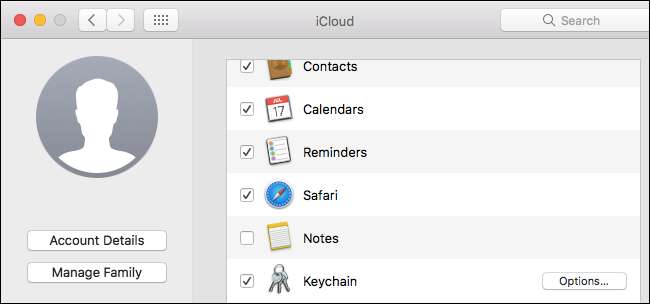
Bepaal wat Safari doet met uw zoekopdrachten
Om toegang te krijgen tot de zoekinstellingen, start u Safari, klikt u op Safari> Voorkeuren en klikt u op het pictogram "Zoeken" bovenaan het venster.
- Voeg suggesties van zoekmachines toe : Terwijl u in de adresbalk van Safari typt, stuurt Safari uw toetsaanslagen naar de zoekmachine die u hier selecteert. U ziet voorgestelde zoekopdrachten terwijl u typt. Als u dit uitschakelt, stuurt Safari uw zoekopdrachten alleen naar uw zoekmachine wanneer u op Enter drukt om te zoeken.
- Voeg Safari-suggesties toe : Terwijl u in de adresbalk van Safari typt, verzendt Safari uw toetsaanslagen en uw geografische locatie naar de servers van Apple. Safari laat je dan suggesties zien voor inhoud zoals nieuws, Wikipedia-artikelen en weersinformatie. Als u deze optie uitschakelt, verzendt Safari uw zoekopdrachten of locatie niet naar Apple.
VERWANT: Hoe Spotlight's webzoekopdrachten op Mac, iPhone en iPad uit te schakelen
Als u niet wilt dat Safari uw zoekopdrachten via internet verzendt terwijl u typt, wilt u dat misschien ook schakel online zoekopdrachten uit in de Spotlight-zoekfunctie op je Mac . Hiermee wordt voorkomen dat Spotlight uw zoekopdrachten naar Apple en Bing verzendt, maar u ziet geen suggesties en zoekresultaten van internet in Spotlight.
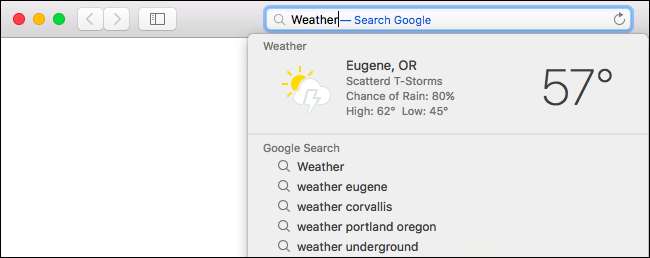
De andere instellingen hier zijn niet zo relevant voor privacy, maar dit is wat ze doen:
- Schakel Snel zoeken op website in : Wanneer u op een website zoekt, kan Safari onthouden dat u op die website heeft gezocht. Je kunt je dan snel weer op die website laten zoeken door de naam van de website te typen, gevolgd door je zoekopdracht in de adresbalk van Safari. Klik hier op "Websites beheren" om te zien welke websites Safari heeft onthouden. Safari verzendt alleen informatie via internet als u er specifiek voor kiest om op een website te zoeken.
- Laad Top Hit vooraf op de achtergrond : Wanneer u in de adresbalk typt, kan Safari ervoor kiezen om het bovenste zoekresultaat vooraf op de achtergrond te laden om u tijd te besparen. Als u deze functie uitschakelt, laadt Safari nooit een zoekresultaat totdat u ervoor kiest.
- Toon favorieten : Safari toont uw favoriete websites onder het zoekveld. Als u deze optie uitschakelt, geeft Safari uw favorieten hier niet weer. Dit is alleen een privacyprobleem als u zich zorgen maakt dat mensen uw favorieten over uw schouder zien terwijl u in de adresbalk typt.
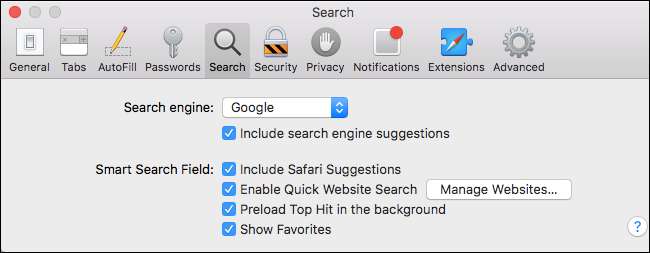
Kies Bescherming tegen phishing en malware
In het deelvenster Beveiliging in het voorkeurenvenster van Safari is de optie 'Waarschuw bij bezoek aan een frauduleuze website' standaard ingeschakeld. Net als Google Chrome en Mozilla Firefox gebruikt Safari de Google Safe Browsing-service om u te beschermen tegen gevaarlijke phishing- en malwarewebsites.
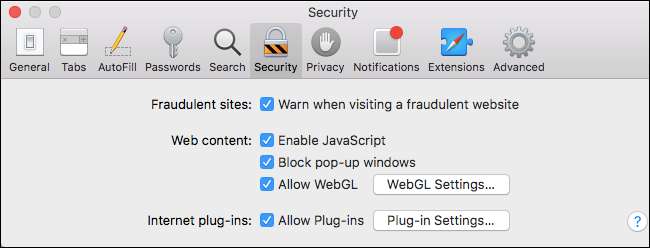
Als deze optie is ingeschakeld, downloadt Safari automatisch een lijst met bekende gevaarlijke websites van Google en houdt deze up-to-date. Wanneer u een webpagina bezoekt, controleert Safari of het adres in de lijst voorkomt. Als dat het geval is, stuurt Safari het volledige adres naar Google om te controleren of de webpagina echt gevaarlijk is. Als dit het geval is, blokkeert Safari het en toont u in plaats daarvan een waarschuwingspagina.
Samenvattend neemt Safari contact op met Google om een lijst met gevaarlijke websites te downloaden. Safari stuurt alleen het adres van webpagina's die u bezoekt naar Google als het lijkt alsof u een gevaarlijke website bezoekt die in de lijst voorkomt.
We raden u ten zeerste aan om deze optie ingeschakeld te laten, omdat het u helpt beschermen tegen frauduleuze en kwaadaardige websites.
Beheer privacyopties
Het deelvenster "Privacy" bevat opties die bepalen wat websites kunnen doen, waaronder:
VERWANT: Als u uw cookies steeds wist, wordt het internet erger
- Cookies en websitegegevens : Safari accepteert standaard cookies van websites die u bezoekt. Websites hebben cookies nodig om u ingelogd te houden en uw browsevoorkeuren op te slaan, maar ze worden ook gebruikt om webadvertenties bij te houden. U kunt ervoor kiezen om cookies vanaf hier te blokkeren, maar dan kunt u zich niet aanmelden bij websites en het web zal veel vervelender zijn . De functie "Alleen toestaan van huidige website" is iets agressiever en blokkeert sommige tracking cookies van websites van derden. Deze worden vaak gebruikt voor het volgen van advertenties, maar kunnen ook voor andere doeleinden worden gebruikt.
- Website gebruik van locatiediensten : Deze optie bepaalt of websites via locatiediensten toegang hebben tot uw exacte geografische locatie. Websites moeten altijd uw toestemming vragen voordat ze uw locatie kunnen bekijken. Naar voorkomen dat websites naar uw locatie vragen , selecteer "Weigeren zonder te vragen".
- Website tracking : De optie "Vraag websites om mij niet te volgen" is standaard uitgeschakeld. Als u dit inschakelt, stuurt Safari een "Do Not Track" -verzoek met uw webbrowser-verkeer. Dit is slechts een verzoek, en de meeste websites zullen het negeren . "Do Not Track" is geen wondermiddel.
- Apple Pay : U kunt op uw Mac "toestaan dat websites controleren of Apple Pay is ingesteld". als je dat niet wilt gebruik Apple Pay op websites in Safari , schakel deze optie dan gerust uit.

Uw Mac houdt Safari en de rest van uw besturingssysteem automatisch up-to-date. U kunt uw update-instellingen beheren door naar Systeemvoorkeuren> App Store te gaan, maar u moet niet voorkomen dat Safari wordt bijgewerkt. Welke browser u ook gebruikt, het is van cruciaal belang dat u de nieuwste versie met de nieuwste beveiligingsupdates heeft blijf veilig online . Als u dat niet doet, kunnen kwaadwillende websites die u bezoekt, uw Mac aanvallen via uw browser.







